硬件组装及维护简答题.docx
《硬件组装及维护简答题.docx》由会员分享,可在线阅读,更多相关《硬件组装及维护简答题.docx(17页珍藏版)》请在冰豆网上搜索。
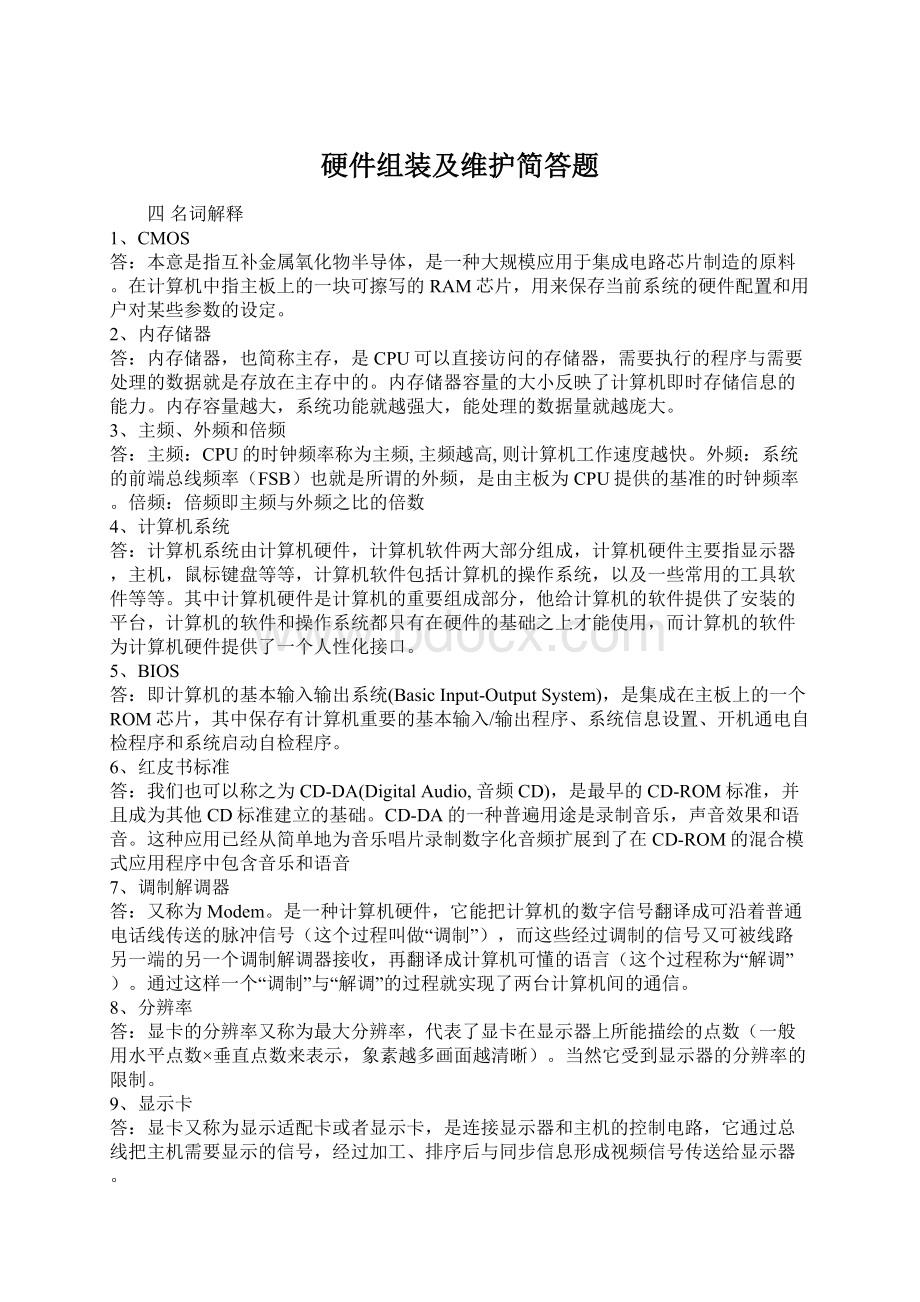
硬件组装及维护简答题
四名词解释
1、CMOS
答:
本意是指互补金属氧化物半导体,是一种大规模应用于集成电路芯片制造的原料。
在计算机中指主板上的一块可擦写的RAM芯片,用来保存当前系统的硬件配置和用户对某些参数的设定。
2、内存储器
答:
内存储器,也简称主存,是CPU可以直接访问的存储器,需要执行的程序与需要处理的数据就是存放在主存中的。
内存储器容量的大小反映了计算机即时存储信息的能力。
内存容量越大,系统功能就越强大,能处理的数据量就越庞大。
3、主频、外频和倍频
答:
主频:
CPU的时钟频率称为主频,主频越高,则计算机工作速度越快。
外频:
系统的前端总线频率(FSB)也就是所谓的外频,是由主板为CPU提供的基准的时钟频率。
倍频:
倍频即主频与外频之比的倍数
4、计算机系统
答:
计算机系统由计算机硬件,计算机软件两大部分组成,计算机硬件主要指显示器,主机,鼠标键盘等等,计算机软件包括计算机的操作系统,以及一些常用的工具软件等等。
其中计算机硬件是计算机的重要组成部分,他给计算机的软件提供了安装的平台,计算机的软件和操作系统都只有在硬件的基础之上才能使用,而计算机的软件为计算机硬件提供了一个人性化接口。
5、BIOS
答:
即计算机的基本输入输出系统(BasicInput-OutputSystem),是集成在主板上的一个ROM芯片,其中保存有计算机重要的基本输入/输出程序、系统信息设置、开机通电自检程序和系统启动自检程序。
6、红皮书标准
答:
我们也可以称之为CD-DA(DigitalAudio,音频CD),是最早的CD-ROM标准,并且成为其他CD标准建立的基础。
CD-DA的一种普遍用途是录制音乐,声音效果和语音。
这种应用已经从简单地为音乐唱片录制数字化音频扩展到了在CD-ROM的混合模式应用程序中包含音乐和语音
7、调制解调器
答:
又称为Modem。
是一种计算机硬件,它能把计算机的数字信号翻译成可沿着普通电话线传送的脉冲信号(这个过程叫做“调制”),而这些经过调制的信号又可被线路另一端的另一个调制解调器接收,再翻译成计算机可懂的语言(这个过程称为“解调”)。
通过这样一个“调制”与“解调”的过程就实现了两台计算机间的通信。
8、分辨率
答:
显卡的分辨率又称为最大分辨率,代表了显卡在显示器上所能描绘的点数(一般用水平点数×垂直点数来表示,象素越多画面越清晰)。
当然它受到显示器的分辨率的限制。
9、显示卡
答:
显卡又称为显示适配卡或者显示卡,是连接显示器和主机的控制电路,它通过总线把主机需要显示的信号,经过加工、排序后与同步信息形成视频信号传送给显示器。
10.高速缓冲存储器(Cache)答:
高速缓冲存储器又叫Cache,可以分为一级缓存(L1cache)和二级缓存(L2cache)。
这种存储器由SRAM制作,存取速度与CPU主频相同。
内部缓存容量越大,则整机工作速度也越快。
一般容量在32KB-64KB之间,少数可达到128KB,它是位于CPU与内存间的一种容量较小但速度很高的存储器。
一般来说,CPU的速度远高于内存,当CPU直接从内存中存取数据时要等待一定时间周期,而Cache则可以保存CPU刚用过或循环使用的一部分数据,如果CPU需要再次使用该部分数据时可从Cache中直接调用,这样就避免了重复存取数据,减少了CPU的等待时间,因而提高了系统的效率。
目前L1Cache主要是集成在CPU内部,而L2Cache集成在主板上或是CPU上。
11.总线扩展槽
答:
扩展槽又称插槽,它是总线的延伸,也是物理总线的物理体现,在其上面可以插入任意的标准配件。
12.刷新频率
答:
指影像在显示器上更新的速度,即影像每秒在屏幕上出现的帧数,其单位为Hz。
13.像素点距
答:
指屏幕上两相邻象素点的距离点距离越小,显示器显示图形越清晰,点距离越小,意味着单位显示区内可显示更多的像点.
14.硬件系统
答:
包括主机、输入输出设备、存储设备和功能卡组成。
整个硬件系统采用总线结构,各部分之间通过总线相连,组成一个有机整体。
15.即插即用
答:
微软公司为克服用户因需要调整周边的硬件设定造成的困扰而开发的,是一项用于自动处理PC机硬件设备安装的工业标准。
16.硬盘的平均寻道时间
答:
又称寻址时间,是指磁头从开始启动直到移动到指定磁道的平均所需时间,这个时间随着硬盘容量的增长而减少。
17.虚拟内存
答:
虚拟内存用硬盘空间做内存来弥补计算机RAM空间的缺乏。
当实际RAM满时,虚拟内存就在硬盘上创建了。
当物理内存用完后,虚拟内存管理器选择最近没有用过的,低优先级的内存部分写到交换文件上
18.超频
答:
是指让电脑的硬件在高于标准频率的环境下工作,一般包括对CPU、显卡、内存的超频。
19.北桥与南桥是如何分工的?
答:
南桥一般都在PCI插槽附近,负责主板上相对低速的部分,如IDE接口、SATA接口、USB接口等;北桥在CPU附近,通常覆盖着散热片,主要负责CPU、显卡、内存等
五简答题
1.CRT显示器的主要性能指标有哪些?
答:
主要有:
扫描频率、最大分辨率、像素、标准、驱动程序、隔行扫描和非隔行扫描、点间距、显示器刷新速度、电磁辐射和功率消耗、视频宽带、即插即用功能、控制调节方式、显像管。
2 .简述计算机主板(MainBoard)的基本组成部分
答:
主要有:
BIOS芯片、I/O控制芯片、键盘接口、面板控制开关接口、指示灯插件、扩充插槽、主板即插卡的直流电源供电插座。
3.简述计算机的存储系统
答:
有内存、外存、Cache三部分组成。
计算机内部的存储器(简称内存);计算机外部的存储器(简称外存)
内存储器从功能上可以分为:
读写存储器RAM、只读存储器ROM两大类
计算机的外存储器一般有:
软盘和软驱、硬盘、CD-ROM、可擦写光驱即CD-RW光驱还有USB接口的移动硬盘、光驱或可擦写电子硬盘(U盘)等。
4.FSB与CPU的外频的关系
答:
对于Intel的CPU而言,FSB=外频×4
对于AMD的来说,老的跟ITNERL的一致;对于新的,则内部就集成了内存管理器(以前内存管理器在主板心片里),所以AMD64位CPU的前端总线FSB频率与CPU实际频率一致。
FSB(前端总线),它是将CPU和北桥芯片的连接起来的总线,电脑的前端总线频率是由CPU和北桥芯片共同决定的。
外频顾名思义就是CPU外部的频率,也就是内存的频率,CPU以这个频率来与内存联系(这个是以前的老的说法)。
随之奔4的出现,外频已经不再是内存的频率,一般都是外频的2倍,但是FSB却是外频的4倍,也就是说内存拖了CPU的后腿,所以现在的双通道内存就随之而生。
总的来说FSB和外频有着本质的联系,两者都是系统性能提升的一个关键,任何一个拖后腿,那么这个机子的性能就会大打折扣。
5.BIOS与CMOS的关系
答:
BIOS中的系统设置程序是完成CMOS参数设置的手段;CMOSRAM既是BIOS设定系统参数的存放场所,又是BIOS设定系统参数的结果
6.现在市场上常见显示卡上都有哪些接口?
答:
常见的有AGP、PCI-E的两种
7.简述你维修计算机的一般思路
答:
一般计算机坏都是软件问题,硬件的很少,所以首先从软件排除。
对于些软件问题可以根据出错的提示进行修复。
对于硬件问题,首先确定问题的源头,可以在开机到时候留下听,看是否有开机自检通过的“滴”的一声,要是没有就确定是硬件问题,具体的方法有很多,如果手头用“硬件检测卡”的话,可以用它查找需要修理的硬件,或者是用“替换法”寻找错误的部件。
由于硬件质量问题方面的坏是很少的,所以一般都是将硬件表面的灰尘除去或重新插拔硬件或清洗金手指等等处理。
8.引起计算机系统不稳定的因素有哪些,试写出至少5条
答:
1.电源不稳定2.系统有病毒3.硬件兼容性不好4.电压不稳定5.机箱内部散热不好
9.硬盘驱动器的主要参数有哪一些?
答:
主轴转速:
转速是影响硬盘性能最重要的因素之一,转速越高寻址速度也越快。
平均寻道时间:
指磁头从得到指令到寻找到数据所在磁道的时间,它描述硬盘读取数据的能力
数据传速率:
分为外部数据传输率和内部数据传输率。
外部传输率指的是从硬盘缓存中向外输出数据的速度。
内部传输率指的是硬盘从盘片上读写数据的速度,是衡量一块硬盘整体性能的决定性因素。
接口方式:
现在常用的硬盘基本都采用的是IDE或SCSI的接口方式。
高速缓存:
硬盘高速缓存的作用类似于CPU中的一、二级高速缓存,主要用来缓解速度差和实现数据预存取等作用,它的大小与命中率密切相关。
单碟容量:
即每张碟片的最大容量。
这是反映硬盘综合性能指标的一个重要的因素。
10.硬盘日常使用中的注意事项。
答:
(1)当硬盘处于工作状态时,尽量不要强行关闭主机电源。
(2)硬盘在工作时一定要注意防震
(3)不要擅自将硬盘拆开,如果硬盘出现故障需要检修时,应及时就送给专业的检修人员进行检修。
(4)尽量保持计算机所在房间的干燥、清洁
(5)注意防止静电
(6)保证硬盘散热良好,避免硬盘因高温而出现问题
(7)保持使用环境的湿度不要太低
(8)硬盘同样要防止电磁干扰
(9)电压不稳的地区要为电脑配一个UPS电源
(10)不要对硬盘进行频繁的格式化操作
(11)要定期进行磁盘扫描和碎片整理
(12)尽量不要对硬盘进行超频使用
(13)当硬盘出现物理坏道时要及时进行处理
11.移动硬盘有哪几类接口?
他们分别有什么特点?
答:
移动硬盘的接口可以分为:
并口,USB口,IEEE1394接口
并行接口(打印口)的硬盘盒是最早出现的硬盘盒,根据其模式的不同,又可细分为ECP、EPP、SPP三种,其中,EPP、ECP为高速模式,但无论哪种模式,其数据传输率都较低。
USB接口的移动硬盘盒是目前的主流产品,其最大优点是使用方便,支持热插拔和即插即用,在WindowsMe/2000/XP下无须安装驱动程序即可正常工作。
IEEE1394俗称“火线”,这种接口的数据传输率理论上可达到400Mbps。
但由于IEEE1394接口并不普及,需要配备一块价格不菲的专用IEEE1394接口卡才能工作,因此价格较高且各计算机之间不易通用,难以普及。
12、简述投影仪的分类与工作原理。
答:
投影仪可以分为:
CRT投影仪、LCD投影仪以及DLP投影仪。
CRT投影仪是使用CRT(阴极射线管)作为成像器件的投影仪。
这种投影机可把输入信号源分解成R(红)、G(绿)B(蓝)三个CRT管的荧光屏上,荧光粉在高压作用下发光系统放大、会聚、在大屏幕上显示出彩色图像。
LCD投影仪分为液晶板和液晶光阀两种。
液晶是介于液体和固体之间的物质。
LCD投影机本身不发光,它使用光源来照明LCD上的影像,再使用投影镜头将影像投影出去。
利用液晶的光电效应,即液晶分子的排列在电场作用下发生变化,影响其液晶单元的透光率或反射率,从而影响它的光学性质,产生具有不同灰度层次及颜色的图像。
数码投影仪(DLP)是它以DMD(DigitalMicormirrorDevice)数字微反射器作为光阀成像器件。
DLP又可以分为单片机(主要应用在便携式投影产品),两片机(应用大型拼接显示墙)以及三片机(应用于超高亮度投影机)。
13、简述计算机的主要性能指标。
答:
(1)运算速度
运算速度是衡量计算机性能的一项重要指标。
通常所说的计算机运算速度是指每秒钟所能执行的指令条数,一般用“百万条指令/秒”来描述。
常用的有CPU时钟频率(主频)、每秒平均执行指令数(ips)等。
微型计算机一般采用主频来描述运算速度,例如Pentium41.5G的主频为1.5GHz。
一般说来,主频越高,运算速度就越快。
(2)字长
一般说来,计算机在同一时间内处理的一组二进制数称为一个计算机的“字”,而这组二进制数的位数就是“字长”。
字长越大计算机处理数据的速度就越快。
目前586(Pentium,PentiumPro,PentiumⅡ,PentiumⅢ,Pentium4)大多是32位,有些高档的微机已达到64位。
(3)内存储器的容量
内存储器,也简称主存,是CPU可以直接访问的存储器,需要执行的程序与需要处理的数据就是存放在主存中的。
内存储器容量的大小反映了计算机即时存储信息的能力。
内存容量越大,系统功能就越强大,能处理的数据量就越庞大。
(4)外存储器的容量
外存储器容量通常是指硬盘容量(包括内置硬盘和移动硬盘)。
外存储器容量越大,可存储的信息就越多。
目前,硬盘容量一般为10G至60G,有的甚至已达到120G。
14、简述主板的故障种类。
答:
(1)BIOS芯片损坏或被病毒破坏
(2)外部接口故障,如不能键盘、鼠标,串口,并口等故障,以及IDE控制器故障等。
(3)各种接口,插槽接触不良或者故障,如CPU插槽,内存插槽,AGP插槽,PCI插槽等插槽的故障。
(4)主板电源故障。
(5)主板缓存故障。
六问答题
1.描述我们打开计算机POWER键到进入操作系统整个过程.
答:
首先在接通后开始进行硬件系统的自检,若自检通过则会有“滴”的一声,如果没有就说明自检没有通过,或则有长短不一的“滴”声,则说明有硬件有问题。
接着在自检过后,开始对硬盘上的信息开始读取,读取相关的分区信息等。
开始运行系统文件。
加载相关外部设备驱动。
然后进入系统,也就是操作界面。
2.描述我们对操作系统维护的常用操作
答:
对系统的维护一般都是在一个月进行一次,首先对一些不用的软件进行卸载,然后查看是否用WINDOWS最新的升级补丁,接着是查毒,卸载一些流氓软件,清理注册表,对一些重要的文件进行备份,然后整理硬盘空间,然后对系统进行一次全面的优化。
3.如果让你去DIY一台计算机,你会如何考虑
答:
首先会考虑电脑的用途,其次考虑用于买电脑的钱的数目,在确定好后这些后,就可以根据这些去在自己资金允许的范围内寻找最好的性价比的硬件。
4.只读存储器和随机存储器有什么区别?
答:
只读存储器又称(ROM),只能从中读取信息而不能任意写信息。
ROM具有掉电后数据可保持不变的特点,随机存储器又称(RAM),存储的内容可通过指令随机读写访问,RAM中的数据在掉电时会丢失,因而只能在开机运行时存储数据。
5.对于整个系统而言,内存的读写周期指的是什么?
答:
内存的读写周期指的是,从主板芯片组的内存控制器两次发出一个地址信息给内存的时间间隔。
6.主板芯片组有哪些功能?
答:
1、芯片组提供了对CPU的支持;
2、芯片组提供了内存管理功能;
3、芯片组提供了对系统高速缓存的支持;
4、芯片组提供了对系统I/O支持;
5、高度集成的芯片组,大大提高了系统芯片的可靠性,减少了故障,降低了生产成本。
7.简述计算机选件的一般流程。
答:
首先确定所要购买计算机的用途,由此决定CPU的档次,接下来就是要选择与该CPU相匹配的主板,然后根据主板选择内存,最后根据计算机用途选择其余部件
8.在选择主板的时候要注意哪几点?
答:
要注意兼容性、扩展性、稳定性、以及提供的新功能。
9.在选购机箱的时候要注意哪些问题?
答:
购机箱的时候要考虑机箱是否坚固、是否有良好的扩充性、考虑散热性、考虑机箱的兼容性,还要考虑机箱的外观等。
10.组装计算机时有那些注意事项?
答:
1、组装电脑时一定得防静电,任何一切行为都不为违背这个原则。
2、组装电脑时一定得适度用力,再插拔板卡、拧螺丝的时候不要用力过猛过大,以避免对板卡等造成物理损坏。
注意各种大小不同螺丝的区别。
3、安装螺丝时,一定得全部安装,不能偷工减料。
4、主板上螺丝的垫板得放上去,这样可以防静电。
5、不能触摸主板线路板。
6、插板卡以及跳线时不能碰到主板上的小元件。
11.简述计算机的组装流程?
答:
1、把CPU安装到主板上面,电源安装到机箱内。
2、把主板安装到机箱内部,用塑料卡钉或螺丝固定。
3、安装内存、显示卡。
4、安装显示器、键盘、鼠标。
5、通电自检,如果正常,继续安装,否则返回检查。
6、安装硬盘、软驱、光驱、声卡、网卡(或Modem)等。
7、初始化安装(设置BIOS,初始化硬盘,安装操作系统,驱动等)。
8.装挡板;最后盖上机箱盖;
12.在组装计算机之前要做好哪些准备?
答:
1、选择一个合适的工作平台,要比较宽大,能放下计算机的各种部件,另外,桌面要绝缘,桌子附近有电源接口方便连接。
2、工具准备。
螺丝刀、镊子、尖嘴钳。
必要时准备万用表、电烙铁等。
3、计算机配件以及厂家说明书,驱动软件盘等
13.如何安装CPU?
答:
首先从防静电袋中取出主板,放在防静电袋上或工作台上面;然后判断CPU和插座的特征角;将ZIP插座的拉杆稍向外侧扳开然后向上拉开,把CPU按照特征角的方向放入ZIP插座中,CPU就会自动落入,然后把拉杆放下并且卡紧。
14.如果计算机操作者忘记了BIOS里面设置的密码,应如何操作?
答:
现在有很多检测系统或开机密码的软件,最常见的有BiosPwds、Cmospwd等。
其中BiosPwds是其中比较优秀的一个,可以检测出BIOS版本、BIOS更新日期、管理员密码、CMOS密码、密码类型等,而且使用方法简单,单击窗口中的“获取密码”按钮即可显示出BiosPwds所检测到的所有信息。
但是由于软件破解密码时,是对BIOS编码过的密码进行逆向解码,所以有时也许会发现程序的密码和真实的密码并不相同,这也属于正常现象,所以这一招有时会不灵的。
如果不灵,可以将CMOS跳线的2---3脚短接以清除CMOS内的内容,然后回复到1---2脚短路,需要注意的是,对该跳线进行操作时必须在关机情况下。
15.在完成一台计算机的组装后,在通电前后都要进行检查,请简述要进行哪些检查?
答:
检查计算机电源及电源线、数据线、螺丝等。
16.在使用硬件更替法排除计算机故障过程中,需要注意哪些问题?
答:
1、当你想打开机箱面板对主机内硬件进行维护维修时。
应首先切断电源,并将手放在墙壁或水管上一会儿,以放掉自身静电。
2.在安装硬件设备时,如果接口一直插不进,应检查连接的接口有无方向插反,插错,因错误的连接是无法插入接口的。
要野蛮操作,插拔板卡不要用力过猛。
操作之前,先切断电源。
最好消除手上的静电。
3、在替换的时候要选择同类型,最好是同一品牌、同一型号的设备。
4、硬件的正常使用还需要与之相匹配的软件设置。
另外需要注意的是,现在的芯片集成度越来越高,在一块板卡上面会实现许多功能。
如果仅仅是一块板卡上面的部分功能失效,在不影响整个系统的功能的前提下,可以把该项功能屏蔽掉,可以利用冗余的接口实现同样的功能,这样就可以不用更换新的板卡了。
5,主板厂家在各接口中都标注了相应的颜色,这些颜色分别和鼠标,键盘、音箱线接头的颜色相对应,这样方便用户拔插。
6.在连接IDE设备时,应遵循红红相对的原则,让电源线和数据线红色的边缘线相对,这样才不会因插反而烧坏硬件。
7.硬件中断冲突会导致黑屏,当更换了显卡、内存后仍无法点亮机器时,可考虑更换插槽位置。
8.在重新安装显卡驱动或重新拔插显卡后,应重新设置显示器的刷新率,否则刷新率可能因显卡出错而自动设定为“优化”(对眼睛有害的50MHz)。
9.在安装CPU风扇时,最后动用钳子等工具进行辅助安装,这样可控制力度和方向。
10.面对超频过度带来的黑屏故障,我们可以更改主板中的CMOS跳线,让BIOS恢复到出厂状态。
11.安装各硬件时,应充分避免PCB板上金属毛刺带来的伤害,注意手拿方向。
12.USB设备不要在站起来后才进行拔插,这样容易损害USB的接口,发生物理变形。
13.对于由灰尘引起的显卡、内存金手指氧化层故障,大家应用橡皮或棉花沾上酒精清洗,这样就不会黑屏了。
14.当主机面板上的硬盘灯在闪烁时,千万不要重新启动电脑,这样容易让硬盘产生坏道或导致分区表出错。
15.光驱、硬盘、软驱、刻录机等硬件设备在安装时一定要上足螺丝,上稳螺丝,以避免读盘或其他振动对硬件的不良影响。
16.当只需要安装一根内存时,应首选和CPU插座接近的内存插座,这样做的好处是:
当内存被CPU风扇带出的灰尘污染后可以清洁,而插座被污染后却极不易清洁。
17.清洁光盘和显示器屏幕千万不要用酒精,只能使用镜头纸和绒布。
18.光驱不退盘时,可用针刺光驱面板上如同针眼大的小孔,可强制退盘。
19.关于显示器的底座,在安装的时候可把显示器倒置,这样装起来方便,效果稳定。
20.当显示器使用后有了不易清除的污垢后,可对着被污染部位用嘴哈热气,紧接着配合用绒布去擦拭清洁,效果明显。
21.主机内部杂乱的数据线,电源线可用扎丝或橡皮筋扎起来,这样不但给人整洁的感觉,还方便主机散热。
22.光电鼠标勿在强光条件下使用,也不要在反光率高的鼠标垫下使用。
23.在安装CPU散热风扇的三针电源插口时,应连接主板上的CPU风扇接口,这样在BIOS中才能侦测并显示出风扇转速。
24.手机不要放在显示器或者音箱旁边,因为短信或来电时,会干扰音箱和显示器的工作,发出杂音和显示出波纹。
25.电脑使用久了,最少应该一季度清洁维护一下主机内部,对显示器进行一次消磁
17.在计算机使用过程中,如果显卡出现故障,应如何检修?
答:
1、切断电源,打开机箱检查显卡是否安装正确,显卡与主板插槽是否接触良好;
2、显示卡或插槽是否因使用时间长而积尘太多;
3、显示卡上的芯片是否有烧焦、开裂的痕迹;
18.在计算机使用过程中,如果内存出现故障,应如何检修?
答:
解决方法:
首先升级主板的BIOS,看看是否能解决问题,仔细检查内存条是否与插槽保持良好接触或更换内存条。
19.如何进行主机板卡的清洁维护?
答:
首先,细心地用小刷子刷去机箱内部灰尘的同时也要清除各种板卡上面的灰尘;其次,各种板卡严禁在带电的情况下拔出或插入,以免造成板卡损坏;另外,在空档位应该加上金属挡片,即可避免灰尘进入,又可屏蔽电磁辐射。
20.硬盘的硬件维护包括哪些方面?
答:
1、硬盘在工作时,不应直接按电源开关进行关机,突然断电,可能会造成硬盘数据丢失,甚至会造成磁盘损坏等严重后果。
2、不要在高温、过度潮湿、强磁场的环境中使用硬盘。
3、使用硬盘时要避免振动。
4、硬盘要防尘埃。
21.简述对硬盘进行磁盘清理的方法。
答:
1、在资源管理器中选中要检查的分区,点击鼠标右键,选择“属性”;
2、在“属性”对话框里,选择“工具”;
3、选择第一项可以查错,选择第三项可以整理磁盘碎片,提高硬盘的使用率。
22.简述计算机病毒对计算机系统可能产生的影响。
答:
1、减慢程序运行速度;
2、增加文件的长度;
3、出现新的奇怪的文件;
4、降低可以使用的内存总数;
5、发出奇怪的声音或者图像;
6、删除计算机中的文件;
7、破坏硬盘甚至BIOS。
23.为了避免感染计算机病毒,在平时的使用中要注意哪些问题?
答:
1、专机专用;
2、经常进行系统备份;
3、不要使用盗版软件;
4、控制软盘使用,使用软盘前要杀毒;
5、经常杀毒,安装杀毒软件
24.如何通过维护和保养来减少光盘驱动器故障的发生?
答:
在平时的使用中要注意防震、防尘;保持光驱水平放置;不要随意拆洗光盘驱动器;操作时要轻;不用时及时将盘片取出;不要使用质量差的光盘;减少使用时间;注意散热;另外还要规范操作。
BIOS设置的习题
1、问答题 1、目前BIOS的类型主要有哪几种?
2、设置Quick_Power_Self_Test(快速开机自检)为什么状态时,可以加速计算机的启动?
3、何谓_BIOS?
4、简述BIOS的基本功能。
5、BIOS与CMOS有